【初心者向け】AVIをMOVに変換する方法2つ
- ホーム
- サポート
- 動画キャプチャ・編集
- 【初心者向け】AVIをMOVに変換する方法2つ
概要
iPhone、iPad、iPod、MacなどのAppleデバイスに付属のプレーヤーは、AVIファイルをサポートしていません。 したがって、AppleデバイスでAVI形式のファイルを視聴する場合は、AVI形式をMOV形式に変換することを検討できます。この記事は、AVIをMOV形式に変換する方法を説明します。
このビデオ形式の利点は、Windows、Linux、Unix、Macなどの複数のプラットフォームで使用できることです(デコーダーを備えたサードパーティのプレーヤーが必要です)。ほとんどの主流のブラウザーは、この形式のファイルをサポートしています。欠点は、サイズが大きすぎて圧縮基準が均一でないことです。パフォーマンスは、上位バージョンのWindows Media Playerは初期エンコーディングで編集されたAVI形式のビデオを再生できず、下位バージョンのWindows Media Playerは最新のエンコーディングで編集されたAVI形式を再生できないことです。そのため、ビデオエンコーディングの問題によりAVIビデオを再生できない場合や、AVIビデオの再生中に再生の進行状況を調整できない、音声のみで画像が表示されないなどの問題が発生する場合があります。
AVI形式とMOV形式の定義と違いを理解した後、AVI形式をMOV形式に変換する場合は、次の方法を参照してください。
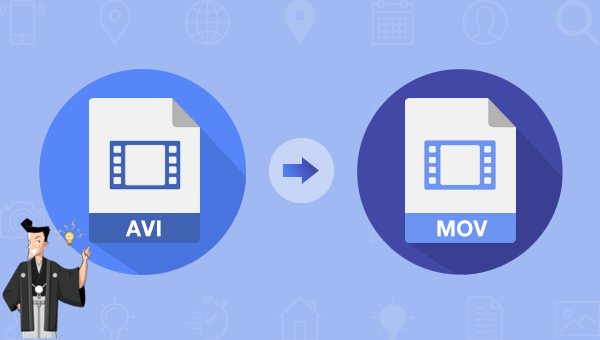
Renee Video Editor Proは、PC画面録画、ビデオのポストプロダクション、およびフォーマット変換機能を統合する動画録画および編集ツールです。その中で、PC画面録画機能は、記録領域と画面サイズを設定でき、オンライン映画、ビデオ会議、ゲーム画面、ソフトウェア操作などの記録に役立ちます。透かし、カーソルスタイル、保存形式、自動記録計画などを設定することもできます。
さらに、このソフトウェアは、動画結合、トリミング、動画の回転または反転、トランジションエフェクト、フィルタースタイル、音楽の追加または元のサウンドエフェクトの削除、字幕のインポートまたは作成などができます。動画を編集した後、動画を必要なさまざまな形式に変換することを選択できます。ソフトウェアは、MXF、AVI、MKV、MP4、MOV、M2TS、M4V、AAC、AC3などのほとんどの動画およびオーディオ形式をサポートします。

使いやすい初心者でも楽に使えます。
無料無料体験することができます。
日本語対応インターフェースは日本語化されている。
豊かな機能動画キャプチャ、動画カット、動画結合、透かし追加、音楽追加、字幕追加など、さまざまな機能が搭載。
強力MP4 、flv 、MOV 、 AVI 、 WMVなど各形式動画に対応。Windows 10 、8.1、8、7、Vista、XP等環境対応。
無料無料体験することができます。
豊かな機能動画キャプチャ、動画カット、結合、透かし追加、音楽追...
強力MP4 、flv 、MOV 、 AVI 、 WMVなど各形...
①ソフトを起動し、「動画編集ボックス」機能を選択します。

② 「ファイルを追加」ボタンをクリックし、変換させたい動画ファイルを選択します。

③ 「出力形式」でMOV形式を選択します。「出力先」を指定します。「開始」ボタンをクリックして、保存し始めます。
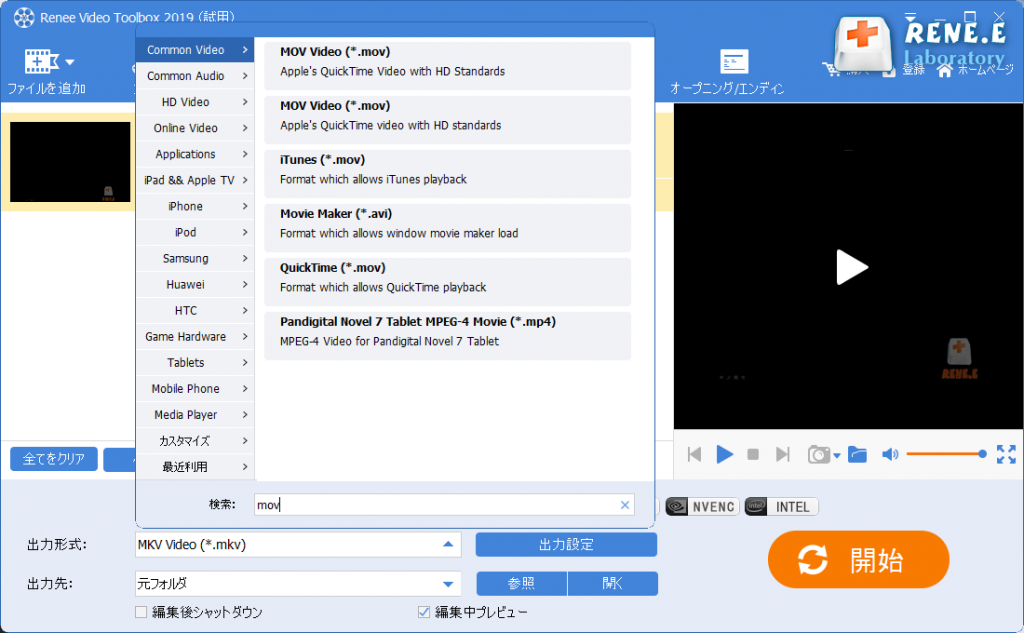
ブラウザを使用して、ZAMZARオンラインフォーマット変換サイト(www.zamzar.com/convert/avi-to-mov)にアクセスし、[Add Files]ボタンをクリックします。AVIファイルがWebサーバーに追加されると、スクロールバーが自動的に2番目のステップに入り、デフォルトの変換形式はMOVです。ファイルがアップロードされたら、3番目のステップの[Convert Now]ボタンをクリックして、AVIビデオをMOVビデオにすばやく変換します。これは非常に高速です。
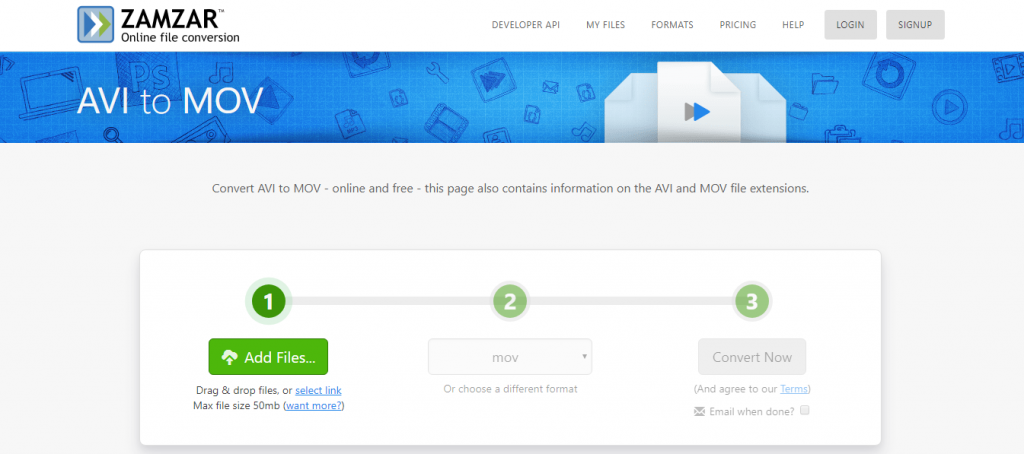
関連記事 :
【おすすめ】無劣化にMKVをMP3に変換するフリーソフト3つ
2022-06-15
Satoshi : フォーマット変換プロセス中にソースファイルの品質を損なうことなくMKVからMP3への変換を容易にするには、専門的なフォーマット変...
2022-06-15
Imori : 現在、ダウンロードされたWMAファイルのほとんどはDRMで保護されているため、目的の形式に変換できません。この記事は、WMAファ...
2022-06-15
Yuki : SWFファイルをAVI形式に変換することは難しくありません。この記事は、SWFファイルをAVI形式に簡単に変換する方法を説明しま...
何かご不明な点がございますか?




